如何预防电脑死机
分类:电脑常见问题|最后更新:
常用电脑就会遇到电脑死机,电脑死机的方式有很多种,有时发生了死机很多小伙伴也不知道为什么,今天小编就告诉大家如何预防电脑死机。
如何预防电脑死机
- CPU、显示卡等配件不要超频过高,要注意温度,否则,在启动或运行时会莫名其妙地重启或死机。在更换电脑配件时,一定要插好,因为配件接触不良会引起系统死机。
- BIOS设置要恰当,虽然建议将BIOS设置为最优,但所谓最优并不是最好的,有时最优的设置反倒会引起启动或者运行死机。
- 最好配备稳压电源,以免电压不稳引起死机。如果有条件的话,加装一个UPS,使电脑在停电后不会造成死机。
- 对来历不明的软盘和光盘,不要轻易使用,对E-mail中所附的软件,要用KV300、瑞星等杀毒软件检查后再使用,以免传染病毒后,是系统死机。
- 在应用软件未正常结束时,别关闭电源,否则会造成系统文件损坏或丢失,引起自动或者运行中死机。对于Windows98/2000/NT等系统来说,这点非常重要。
- 在安装应用软件当中,若出现提示对话框“是否覆盖文件”,最好选择不要覆盖。因为通常当前系统文件是最好的,不能根据时间的先后来决定覆盖文件(除非你对文件的时间很在意)
- 在卸载软件时,不要删除共享文件,因为某些共享文件可能被系统或者其他程序使用,一旦删除这些文件,会使应用软件无法启动而死机,或者出现系统运行死机。
- 设置硬件设备时,最好检查有无保留中断号(IRQ),不要让其他设备使用该中断号,否则引起IRQ冲突,从而引起系统死机。
- 1、在加载某些软件时,要注意先后次序,由于有些软件编程不规范,在运行是不能排在第一,而要放在最后运行,这样才不会引起系统管理的混乱。
- 在运行大型应用软件时(如OFFICE 2000),不要在运行状态下退出以前运行的程序,否则会引起整个Windows98系统的崩溃。
- 在内存较小的情况下(如4MB-16MB),最好不要运行占用内存较大的应用程序,否则在运行时容易出现死机。建议在运行这些程序时应及时保存当前正在使用的文件。
- 对于系统文件或重要文件,最好使用隐含属性,这样才不致于因误操作而删除或者覆盖这些文件。
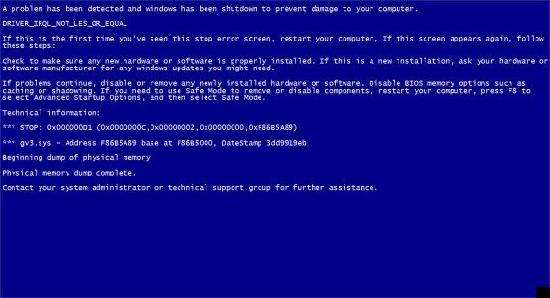
解决方法
可以通过快捷键“CTRL+ALT+DELETE”,打开任务管理器,然后选择产生死机的程序并即可解决了。
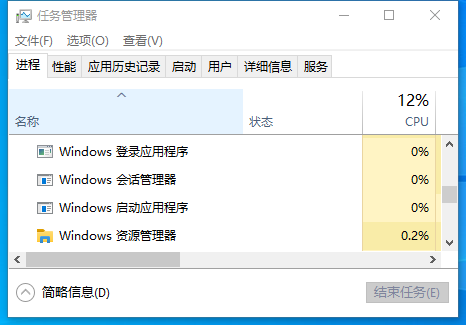
除此之外还可以重启电脑,但是容易丢失电脑文件,当电脑因死机而丢失文件时,可通过迷你兔数据数据恢复进行找回。
如何恢复文件
如何恢复因电脑死机而丢失的文件?迷你兔数据恢复可以帮助你,发现数据丢失后,不要再在数据的原位置写入新数据,以免发生数据覆盖,然后在官网下载软件,安装在别的位置。
第一步:打开软件,选择“开始恢复”。
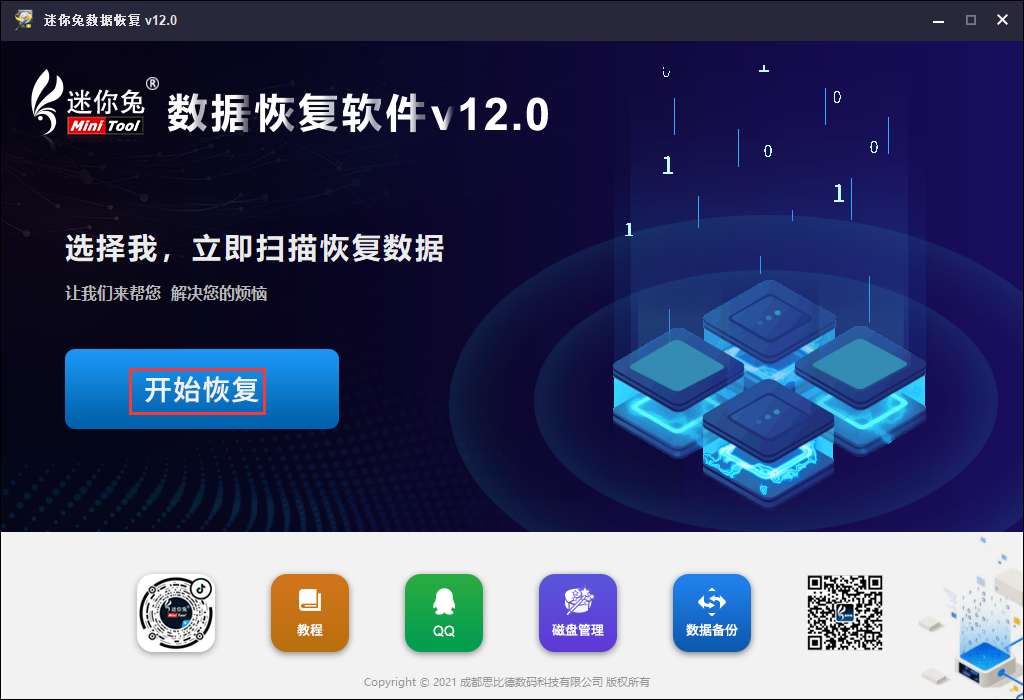
第二步:点击丢失文件所在的路径。
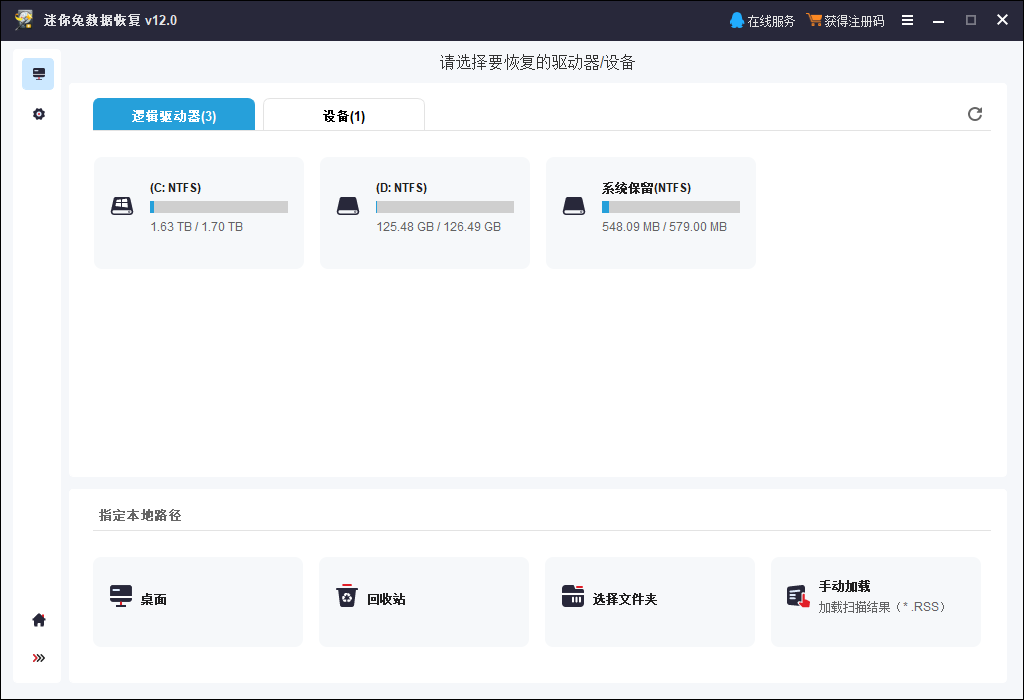
第三步:等待扫描结束后,勾选文件,点击“恢复数据”,将恢复的文件保存在新硬盘上。
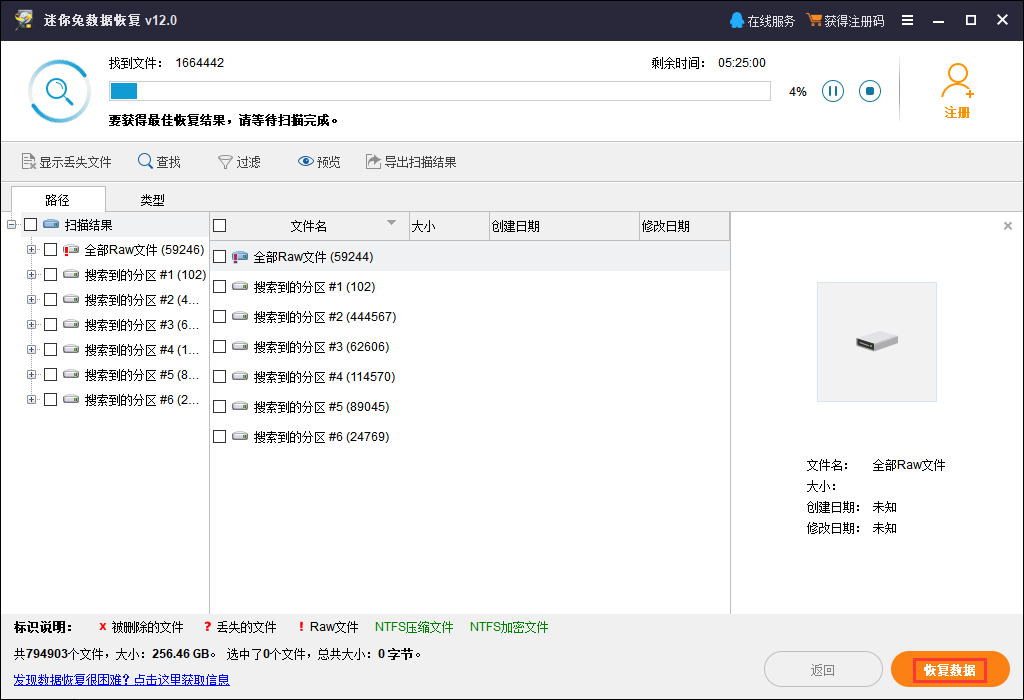
在使用软件的过程中遇到问题,欢迎咨询迷你兔官方客服QQ:1637095319。